Bilgisayar korsanlarının kol gezdiği bugünlerde, dosyalarınızı internetin organize kaosuna göndermeden önce nasıl düzgün bir şekilde güvence altına alacağınızı bilmek her zamankinden daha önemli. Grenoble Alpes Üniversitesi'ndeki araştırmacılar, analiz edilen 40.000 PDF'den yalnızca %24'ünün sterilize edildiğini belirten bir makale yayınladıktan sonra bu durum özellikle belirgin hale geldi. Başka bir deyişle, bu belgelerin %76'sı gizli bilgileri çalmak için kullanılabilecek korumasız meta veriler içeriyordu . Buna dosya ekleri, komut dosyaları, yorumlar, gizli katmanlar ve PDF içinde bulunan diğer öğeler dahildir.
Peki, çalışmanızı bilinen en kullanışlı (ve dolayısıyla en popüler) dosya formatlarından biri olarak kaydettiğinizde onu korumak için ne yapabilirsiniz? Bunu cevaplamak için öncelikle başka bir soru sormamız gerekiyor.
PDF dosyalarınızı parola ile koruyabilir misiniz?
Cevap yankılanan bir "EVET!". Ancak, dosya formatının yerleşik güvenlik özelliklerinden tam olarak yararlanmak için doğru PDF koruma yazılımına sahip olmanız gerekir. Bununla birlikte, bir PDF'den şifreleri de kaldırabilecek sizin için en iyi PDF düzenleyicisini seçerken göz önünde bulundurmanız gereken bazı faktörler vardır. İyi bir PDF editörünün sunabileceği tüm standart özellikler arasında dosyayı parola ile korumanıza olanak tanıyan bir seçenek de bulunmalıdır. Bu özellik özellikle bir iş ortamında çalışıyorsanız ve gizli belgeleri günlük olarak paylaşıyorsanız hayati önem taşır.
Bunu aradan çıkardıktan sonra, biraz daha derine inelim.
Bir PDF'yi parola ile korumanın artıları ve eksileri nelerdir?
Daha önce de belirttiğimiz gibi, bir PDF'yi parola ile korumanın ana avantajlarından biri, davetsiz misafirlerin şirketinizin ticari sırlarını potansiyel olarak tehlikeye atabilecek meta verileri kazımasını önlemektir. Ayrıca, gizli iş verilerine yalnızca doğru kişilerin erişebilmesini sağlayarak kuruluşunuzdaki haydut çalışanların olası sızıntılarını önler. Ancak bu yöntem iki ucu keskin bir kılıçtır, çünkü PDF dosyanızı koruyan parolayı çok kolay bir şekilde unutabilirsiniz, özellikle de farklı dosyalara erişmek için birkaç farklı parolayı hatırlamanız gerekiyorsa.
Aklınızda tutmanız gereken bir başka şey de parolanızın gücüdür. Doğum tarihiniz, "batman", "12345..." gibi zayıf bir parola belirlerseniz veya gerçek "parola" kelimesini kullanırsanız, korumaya çalıştığınız her şeyin kısa sürede ortaya çıkması çok muhtemeldir. Öte yandan, güçlü bir parola en az sekiz karakter, büyük ve küçük harflerin bir karışımını kullanır ve en az tek bir rakam veya özel bir sembol (örneğin "@" veya "!") içerir. Yeterince güçlü bir parola bulamamanız durumunda, her zaman piyasadaki birçok çevrimiçi parola oluşturucudan birini kullanabilirsiniz - sadece parolayı yanlışlıkla başkasıyla paylaşmadığınızdan emin olun!
Unutkanlığınıza bir çare bulmaya gelince, ileride başınızın ağrımasını önlemenin en iyi yolu, şifrelerinizi özel bir deftere yazmak ve daha sonra her ihtimale karşı kilit altında tutmaktır. Bir başka iyi uygulama da PDF'lerinizin dokunulmaz kalmasını sağlamak için şifrelerinizi düzenli olarak değiştirmektir.
PDF'den parola koruması nasıl kaldırılır
Parolayı önceden bilmiyorsanız dosyanızın güvenliğini atlayamaz veya PDF'nizi düzenleyemezsiniz , ancak yanlışlıkla ağzınızdan kaçırmış olsanız bile kimsenin dosyanızdan yararlanamayacağından emin olmak için parolayı istediğiniz kadar değiştirebilirsiniz. Şifreyi değiştirmek, eski şifrenizi kolayca hatırlayamadığınızda ve ezberleyebileceğiniz daha basit ama aynı zamanda davetsiz misafirleri uzak tutacak kadar güvenli bir şifre istediğinizde de kullanışlıdır. İlk olarak PDF'niz için bir parolayı nasıl oluşturacağınıza veya değiştireceğinize bakacağız ve daha sonra artık ihtiyacınız olmadığında bunu nasıl kaldıracağınızı göstereceğiz.
PDF Extra ile bir PDF dosyasına parola koruması koymak basittir. İşte yapmanız gerekenler:
1. PDF belgenizi açın.
2. Ana şeritte "Koru"ya tıklayın.
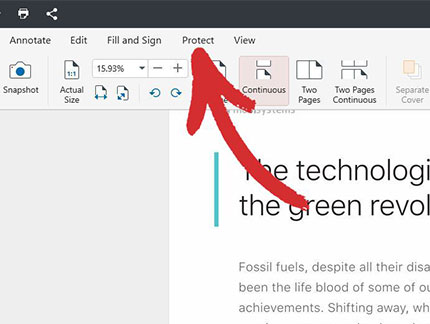
3. "Belgeyi Koru "ya tıklayın.

4. "Tamam"a tıklayarak mesajı onaylayın.
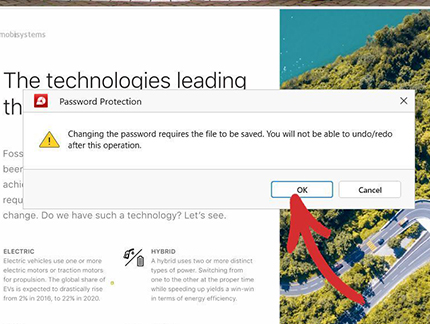
5. İstediğiniz parolayı yazmaya başlamak için "Belgeyi açmak için bir parola gerektir" seçeneğini seçin.
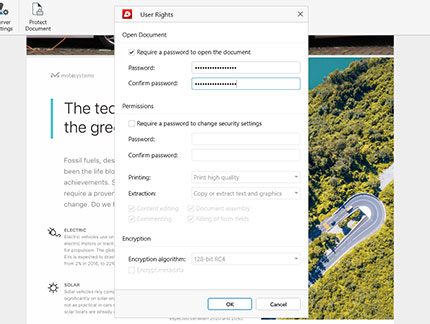
Parola ayarlarını onaylamak için "Tamam"a tıklayın.
6. Belgeyi kaydedin ve bir depolama konumu seçin.
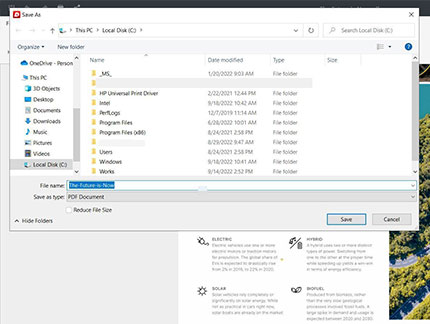
PDF dosyasını koruduktan sonra, iş ortakları, kuruluşlar, meslektaşlar vb. arasında endişelenmeden paylaşabilirsiniz.
Bir sonraki mantıklı adım, bir PDF dosyasından parola korumasının nasıl kaldırılacağını öğrenmektir. Bu işlem de aynı derecede basittir. Tek yapmanız gereken:
1. İhtiyacınız olan PDF belgesini PDF Extra ile açın.
2. Bu belge için şifre girmeniz istenecektir. Girdikten sonra "OK" ile seçiminizi onaylayın.
3. "Koru "ya tıklayın.
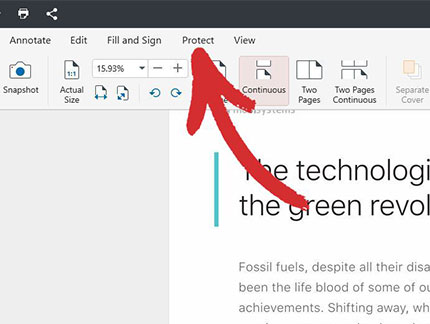
4. "Belgeyi Koru "ya tıklayın.
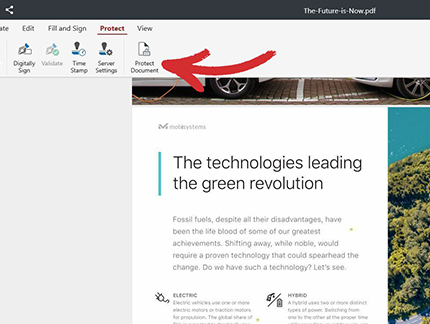
5. "Kullanıcı Hakları" panelinde, önceden ayarlanmış parolaları devre dışı bırakın.
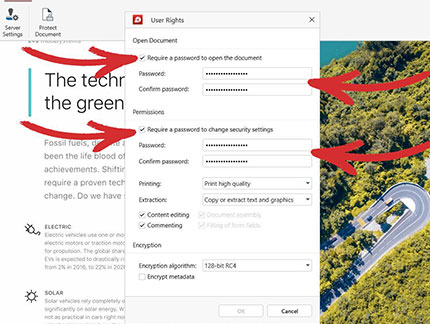
6. Seçiminizi "OK" ile onaylayın.
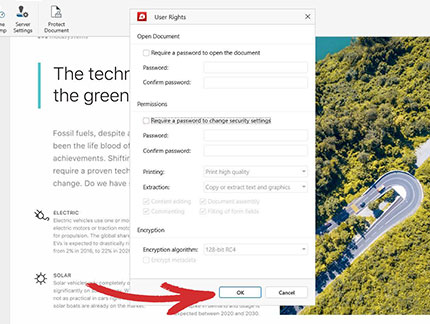
7. Parola kaldırma işlemini tamamlamak için tekrar "Tamam" düğmesine tıklayın.
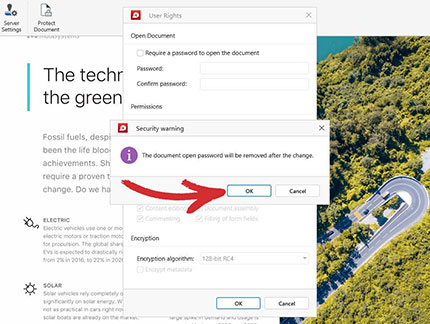
8. İşte bu kadar - bir dahaki sefere belgenizi açmaya karar verdiğinizde, PDF Extra artık parola girmenizi gerektirmeyecek!
Son düşünceler
21. yüzyılda, internetten uzak durmayı ve bunları kimseyle paylaşmamayı planlamıyorsanız, artık korumasız belgelerle gerçekten geçinemezsiniz. Neyse ki, bir PDF'ye parola eklemek nispeten basit bir iştir, ancak çabanızın buna değeceğinden emin olmak için birkaç adımı izlemeniz gerekir. Dikkate almanız gerekenler arasında şunlar vardır:
- Parolanızın gücü. Parolanız ne kadar zayıfsa, kötü niyetli kişilerin verilerinizi çalması o kadar kolay olacaktır.
- Parolanızın karmaşıklığı. Zor şifrelerin kırılması da zordur, ancak unutmak PDF'nizin sonsuza kadar kilitli kalmasına neden olabileceğinden önce bunları yazdığınızdan emin olun.
- Parolanızın yaşı. En iyi parolalar bile değişmeden kalırlarsa saldırılara karşı savunmasız hale gelebilir, bu nedenle güvenli tarafta kalmak için parolalarınızı birkaç ayda bir değiştirmek iyi bir fikirdir.
Elbette, herhangi bir şey yapmadan önce, bir parolaya ihtiyacınız olup olmadığını düşünmeniz iyi olacaktır, çünkü çoğu durumda muhtemelen ihtiyacınız olmayacaktır. Değerli zamanınızdan tasarruf etmek ve aynı zamanda korunması gerekenlerin korunmasını sağlamak için gününüze devam ederken iş dosyalarınızın her birinin ihtiyaç duyduğu güvenlik düzeyini belirlemeye çalışın.
PDF Extra'nın dosyalarınızı korumak için neler yapabileceği hakkında daha fazla bilgi edinin veya 14 günlük ücretsiz deneme sürümümüzle sorunları kendi ellerinize alın.